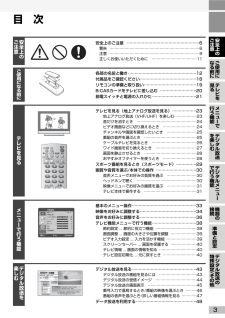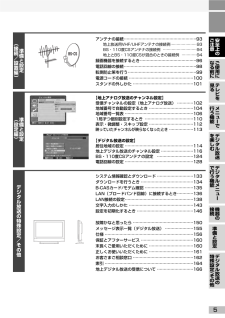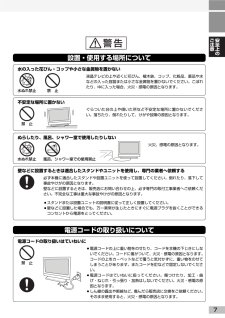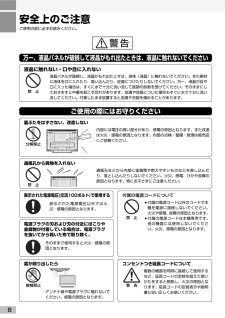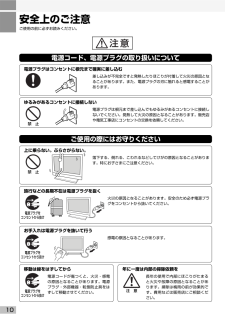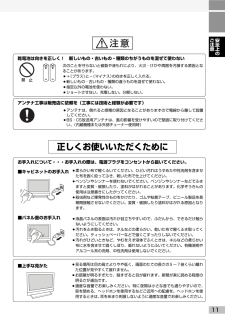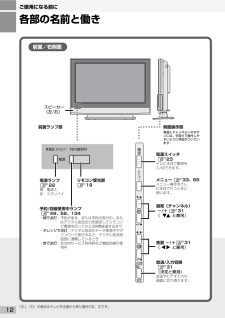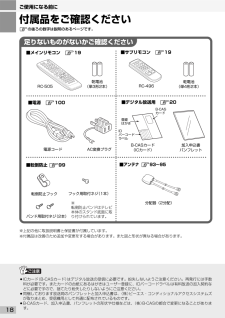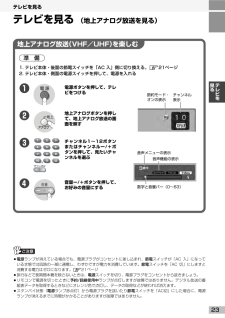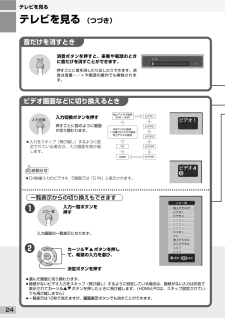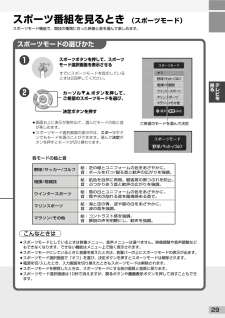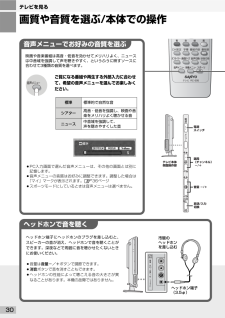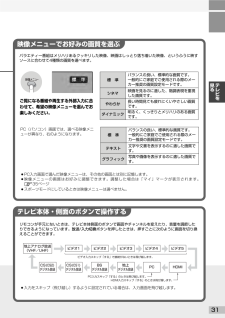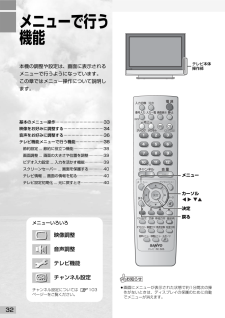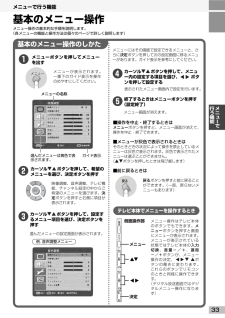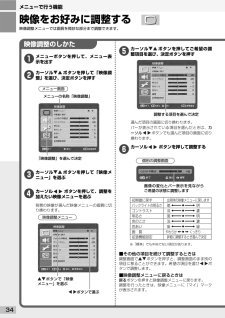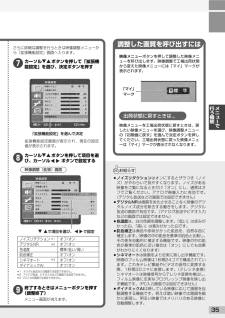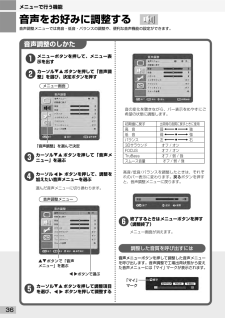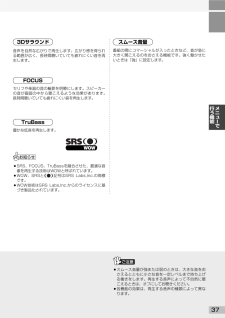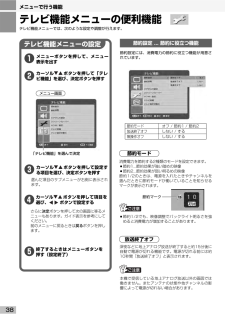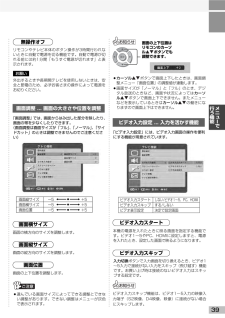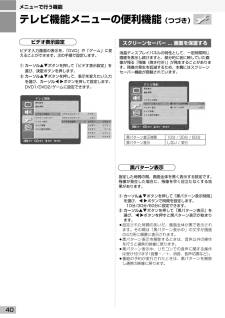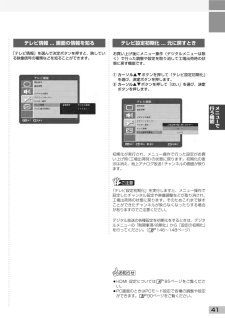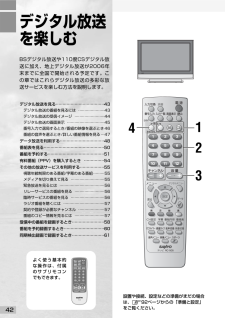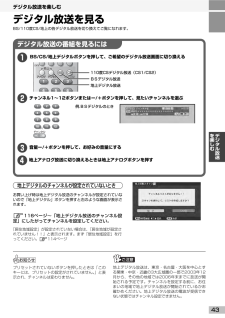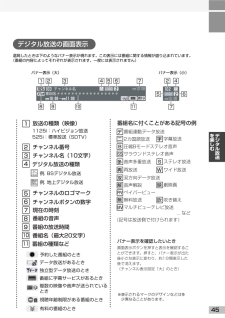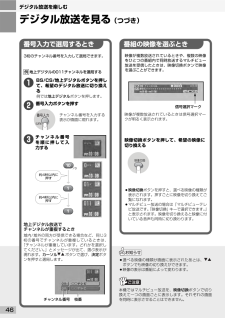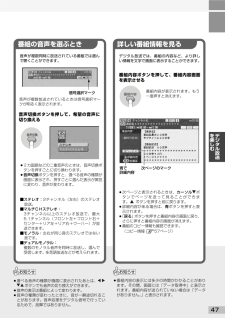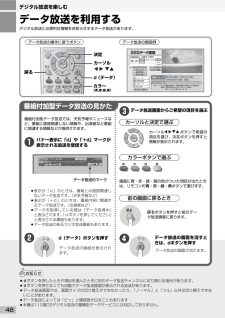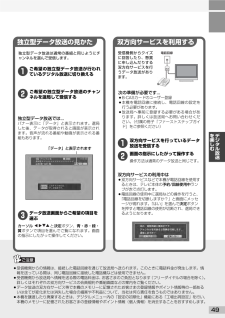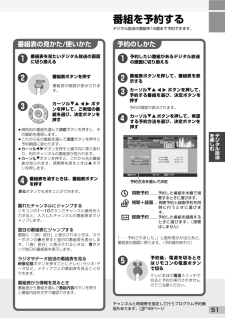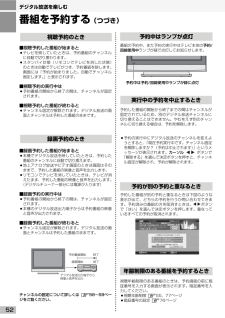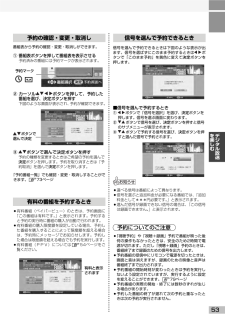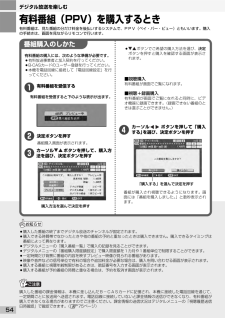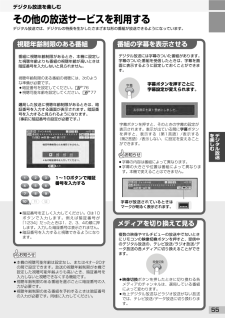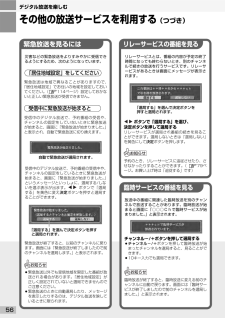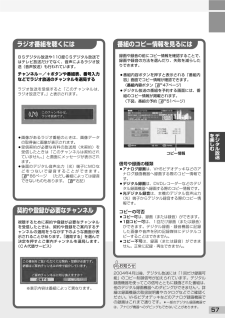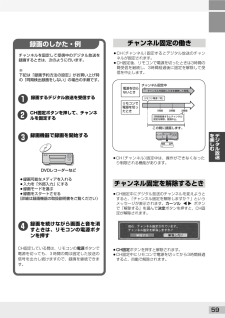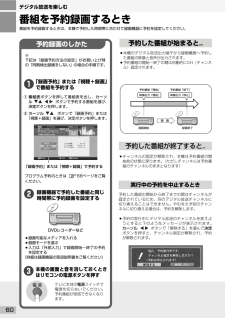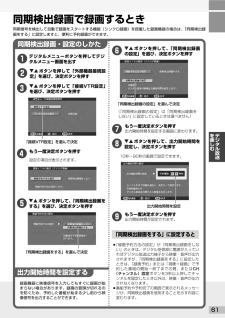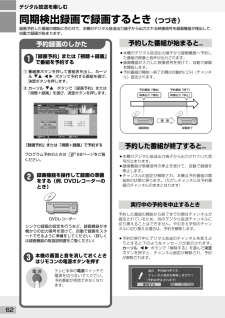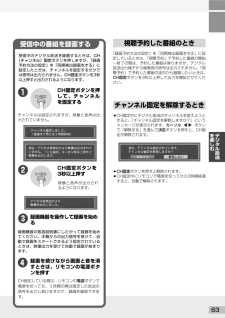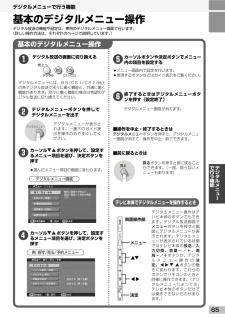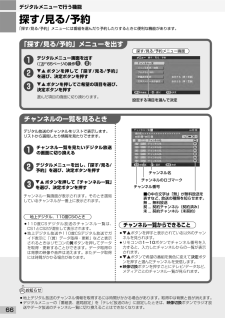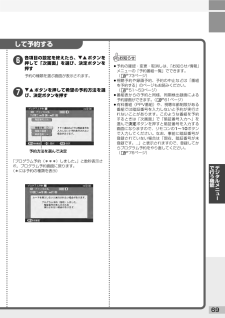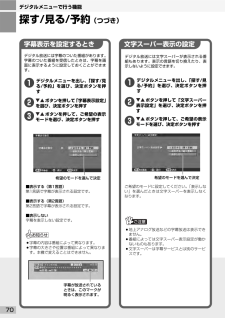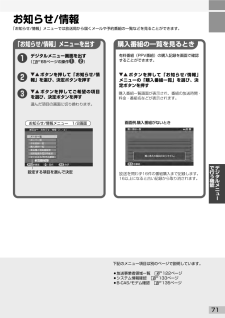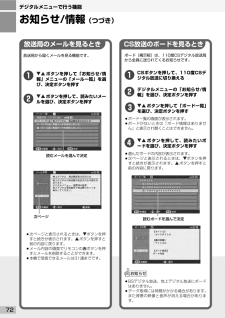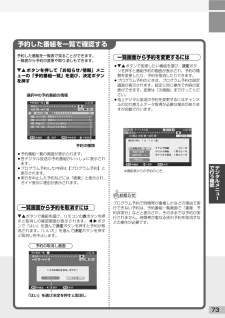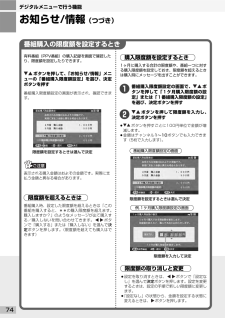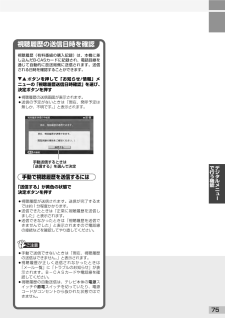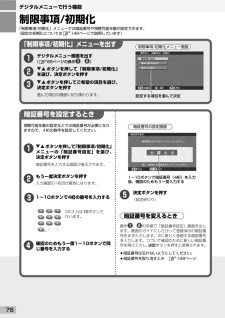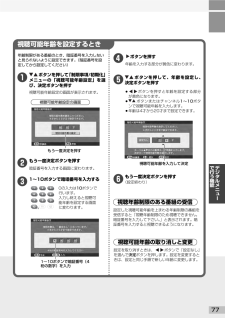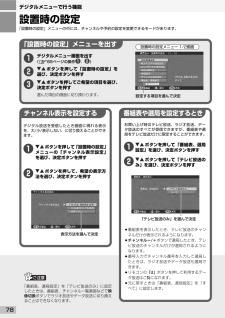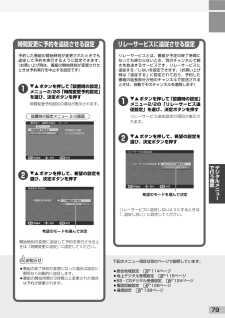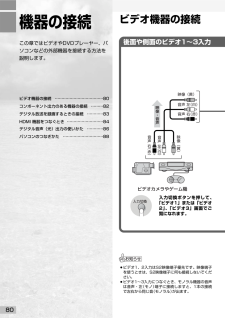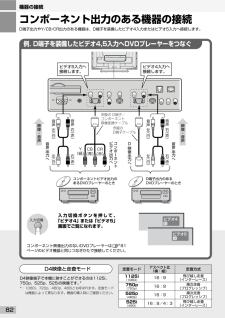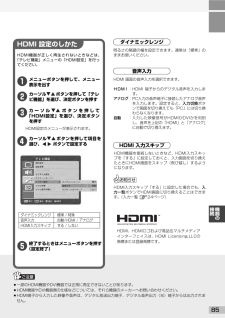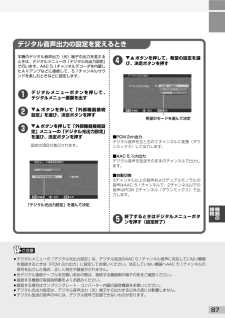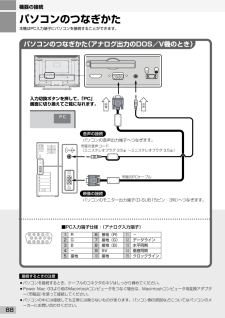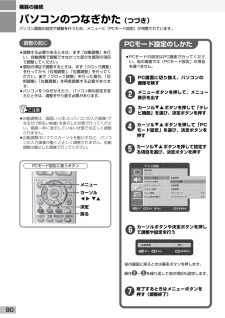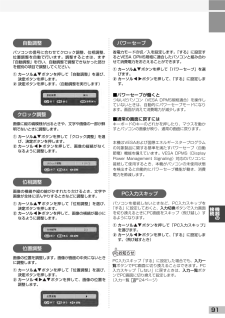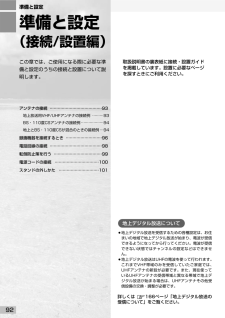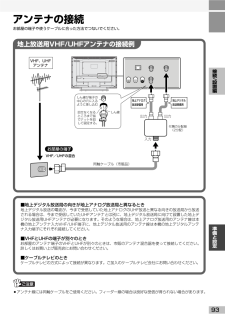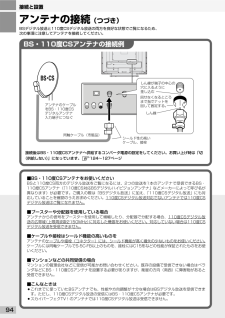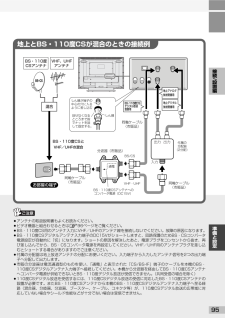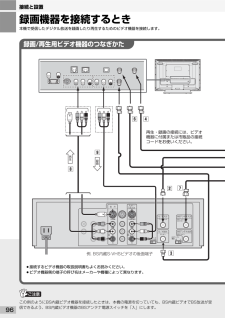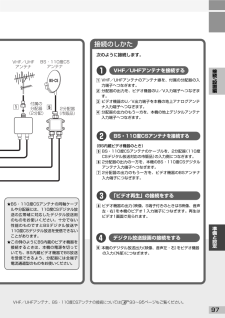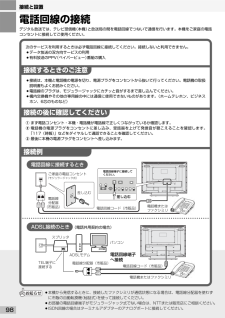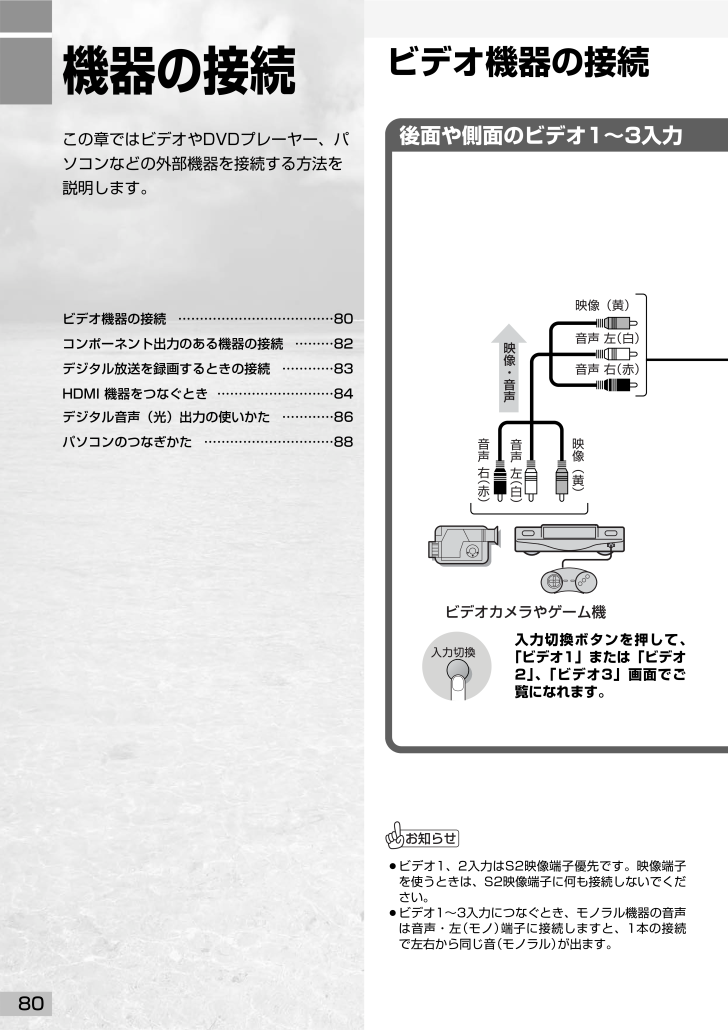
80 / 168 ページ
現在のページURL
機器の接続機器の接続この章ではビデオやDVDプレーヤー、パソコンなどの外部機器を接続する方法を説明します。80ビデオ機器の接続後面や側面のビデオ1~3入力 ¡ビデオ1、2入力はS2映像端子優先です。映像端子を使うときは、S2映像端子に何も接続しないでください。¡ビデオ1~3入力につなぐとき、モノラル機器の音声は音声・左(モノ)端子に接続しますと、1本の接続で左右から同じ音(モノラル)が出ます。映像・音声 映像(黄) 音声 左(白) 音声 右(赤) ビデオカメラやゲーム機 音声 右︵赤︶ 音声 左︵白︶ 映像︵黄︶ ビデオ機器の接続 ⋯⋯⋯⋯⋯⋯⋯⋯⋯⋯⋯⋯80コンポーネント出力のある機器の接続 ⋯⋯⋯82デジタル放送を録画するときの接続 ⋯⋯⋯⋯83HDMI 機器をつなぐとき ⋯⋯⋯⋯⋯⋯⋯⋯⋯84デジタル音声(光)出力の使いかた ⋯⋯⋯⋯86パソコンのつなぎかた ⋯⋯⋯⋯⋯⋯⋯⋯⋯⋯88入力切換ボタンを押して、「ビデオ1」または「ビデオ2」、「ビデオ3」画面でご覧になれます。お知らせ
参考になったと評価  60人が参考になったと評価しています。
60人が参考になったと評価しています。
このマニュアルの目次
-
1 .このテレビを使用できるのは日本国内のみです。外国で...このテレビを使用できるのは日本国内のみです。外国では放送方式、電源電圧が異なりますので使用できません。This television set is designed for use in Japan only and cannot be used in any other country.保証書は必ずお受け取りください。上手に使って上手に節電品番LCD-27SX100LCD-32SX100LCD-37SX100LCD-42SX100取扱説明書地上・BS・110度CSデジタルハイビジョン液晶テレビ品番お買い上...
-
2 .2はじめに/本機の特長¡CS放送のSKY Perf...2はじめに/本機の特長¡CS放送のSKY PerfecTV!(スカイパーフェクTV!)は受信できません。¡本機は110度CSデジタル放送の蓄積型データサービスには対応していません。¡本機は地上デジタル放送で予定されている移動受信、携帯受信、地上デジタル音声放送には対応していません。¡デジタル放送では、放送電波やデータ記憶媒体によって内蔵ソフトウェアをバージョンアップすることにより、受信機の機能や性能を改善できるようになっています(ダウンロード機能)。改善の内容によっては操作方法や操作画面が変更されることがあ...
-
3 .3目 次安全上のご注意ご使用になる前にテレビを見る...3目 次安全上のご注意ご使用になる前にテレビを見る安全上のご注意 ⋯⋯⋯⋯⋯⋯⋯⋯⋯⋯⋯⋯⋯⋯⋯⋯⋯⋯6警告 ⋯⋯⋯⋯⋯⋯⋯⋯⋯⋯⋯⋯⋯⋯⋯⋯⋯⋯⋯⋯⋯⋯⋯⋯6注意 ⋯⋯⋯⋯⋯⋯⋯⋯⋯⋯⋯⋯⋯⋯⋯⋯⋯⋯⋯⋯⋯⋯⋯⋯9正しくお使いいただくために ⋯⋯⋯⋯⋯⋯⋯⋯⋯⋯⋯⋯11各部の名前と働き⋯⋯⋯⋯⋯⋯⋯⋯⋯⋯⋯⋯⋯⋯⋯⋯⋯12付属品をご確認ください⋯⋯⋯⋯⋯⋯⋯⋯⋯⋯⋯⋯⋯⋯18リモコンの準備と取り扱い⋯⋯⋯⋯⋯⋯⋯⋯⋯⋯⋯⋯⋯19B-CASカードをテレビに差し込む ⋯⋯⋯⋯⋯⋯⋯⋯⋯20節電スイッチと電源の...
-
4 .4目 次 (つづき)番組表を見る⋯⋯⋯⋯⋯⋯⋯⋯⋯...4目 次 (つづき)番組表を見る⋯⋯⋯⋯⋯⋯⋯⋯⋯⋯⋯⋯⋯⋯⋯⋯⋯⋯⋯50番組を予約する⋯⋯⋯⋯⋯⋯⋯⋯⋯⋯⋯⋯⋯⋯⋯⋯⋯⋯51有料番組(PPV)を購入するとき ⋯⋯⋯⋯⋯⋯⋯⋯⋯54その他の放送サービスを利用する⋯⋯⋯⋯⋯⋯⋯⋯⋯⋯55視聴年齢制限のある番組/字幕のある番組 ⋯⋯⋯⋯⋯⋯55メディアを切り換えて見る ⋯⋯⋯⋯⋯⋯⋯⋯⋯⋯⋯⋯55緊急放送を見るには ⋯⋯⋯⋯⋯⋯⋯⋯⋯⋯⋯⋯⋯⋯⋯56リレーサービスの番組を見る ⋯⋯⋯⋯⋯⋯⋯⋯⋯⋯⋯56臨時サービスの番組を見る ⋯⋯⋯⋯⋯⋯⋯⋯⋯⋯⋯⋯56ラ...
-
5 .5アンテナの接続⋯⋯⋯⋯⋯⋯⋯⋯⋯⋯⋯⋯⋯⋯⋯⋯⋯...5アンテナの接続⋯⋯⋯⋯⋯⋯⋯⋯⋯⋯⋯⋯⋯⋯⋯⋯⋯⋯93地上放送用VHF/UHFアンテナの接続例⋯⋯⋯⋯⋯⋯⋯93BS・110度CSアンテナの接続例 ⋯⋯⋯⋯⋯⋯⋯⋯⋯94地上とBS・110度CSが混合のときの接続例 ⋯⋯⋯⋯94録画機器を接続するとき⋯⋯⋯⋯⋯⋯⋯⋯⋯⋯⋯⋯⋯⋯96電話回線の接続⋯⋯⋯⋯⋯⋯⋯⋯⋯⋯⋯⋯⋯⋯⋯⋯⋯⋯98転倒防止策を行う⋯⋯⋯⋯⋯⋯⋯⋯⋯⋯⋯⋯⋯⋯⋯⋯⋯99電源コードの接続 ⋯⋯⋯⋯⋯⋯⋯⋯⋯⋯⋯⋯⋯⋯⋯⋯100スタンドの外しかた ⋯⋯⋯⋯⋯⋯⋯⋯⋯⋯⋯⋯⋯⋯⋯101【地上ア...
-
6 .6安全上のご注意ご使用の前に必ずお読みください。こ...6安全上のご注意ご使用の前に必ずお読みください。この表示を無視して、誤った取り扱いをすると、人が傷害を負う可能性が想定される内容および物的損害のみの発生が想定される内容を示しています。の記号は「気をつけてほしいこと(注意)」を示します。の記号は「必ず実行してほしいこと(強制)」を示します。の記号は「してはいけないこと(禁止)」を示します。この表示を無視して、誤った取り扱いをすると、人が死亡または重傷を負う可能性が想定される内容を示しています。万一、異常や故障が発生したときは万一、異常や故障が発生したときは、...
-
7 .安全上のご注意7設置・使用する場所について水の入っ...安全上のご注意7設置・使用する場所について水の入った花びん・コップや小さな金属物を置かない液晶テレビの上や近くに花びん、植木鉢、コップ、化粧品、薬品や水などの入った容器または小さな金属物を置かないでください。こぼれたり、中に入った場合、火災・感電の原因となります。水ぬれ禁止不安定な場所に置かないぐらついた台の上や傾いた所など不安定な場所に置かないでください。落ちたり、倒れたりして、けがや故障の原因となります。禁 止禁 止ぬらしたり、風呂、シャワー室で使用したりしない火災、感電の原因となります。水ぬれ禁止 風...
-
8 .8安全上のご注意ご使用の前に必ずお読みください。ご...8安全上のご注意ご使用の前に必ずお読みください。ご使用の際にはお守りください裏ぶたをはずさない、改造しない内部には電圧の高い部分があり、感電の原因となります。また改造は火災・感電の原因となります。内部の点検・整備・修理は販売店にご依頼ください。分解禁止通風孔から異物を入れない通風孔などから内部に金属類や燃えやすいものなどを差し込んだり、落とし込んだりしないでください。火災、感電、けがや故障の原因となります。特にお子さまにご注意ください。禁 止表示された電源電圧(交流100ボルト)で使用する表示された電源電圧...
-
9 .9安全上のご注意設置・使用する場所について通風孔を...9安全上のご注意設置・使用する場所について通風孔をふさがない。周囲から距離をとる放熱をさまたげないよう次のことをお守りください。守らないと熱がこもり、火災の原因となることがあります。¡テーブルクロスなどを掛けない。¡通風孔をふさがない。¡あお向けや横倒し、逆さまにしない。¡押し入れ、本箱など狭い所に押し込まない。¡じゅうたんや布団の上に置かない。¡周囲から距離をとって設置する。(左の図の距離以上離してください)禁 止湿気・ほこり・油煙や湯気は禁物湿気・ほこりの多い場所、調理台や加湿機のそばなどに置かないでく...
-
10 .10安全上のご注意ご使用の前に必ずお読みください。...10安全上のご注意ご使用の前に必ずお読みください。電源コード、電源プラグの取り扱いについて電源プラグはコンセントに根元まで確実に差し込む差し込みが不完全ですと発熱したりほこりが付着して火災の原因となることがあります。また、電源プラグの刃に触れると感電することがあります。ゆるみがあるコンセントに接続しない電源プラグは根元まで差し込んでもゆるみがあるコンセントに接続しないでください。発熱して火災の原因となることがあります。販売店や電気工事店にコンセントの交換を依頼してください。禁 止ご使用の際にはお守りください...
-
11 .11安全上のご注意正しくお使いいただくために乾電池...11安全上のご注意正しくお使いいただくために乾電池は向きを正しく! 新しいもの・古いもの・種類のちがうものを混ぜて使わない次のことを守らないと破裂や液もれにより、火災・けがや周囲を汚損する原因となることがあります。¡+(プラス)と-(マイナス)の向きを正しく入れる。¡新しいもの・古いもの・種類の違うものを混ぜて使わない。¡指定以外の電池を使わない。¡ショートさせない。充電しない。分解しない。禁 止お手入れについて・・・お手入れの際は、電源プラグをコンセントから抜いてください。■キャビネットのお手入れ■パネル...
-
12 .12ご使用になる前に各部の名前と働き側面操作部 ...12ご使用になる前に各部の名前と働き側面操作部 前面ランプ部 リモコン受光部 z19電源スイッチ z23 テレビ本体で電源を 入/切できます。 電源ランプ z22 青:電源入 赤:スタンバイ 予約/回線使用中ランプ z49、52、134 ・緑で点灯:予約がある、または予約の実行中。また はデジタル放送出力を固定してリモコン で電源を切ってから3時間経過するまで ・オレンジで点灯:デジタル放送のデータ取得中やダ ウンロード実行中など、デジタル放送受 信...
-
13 .13zの後ろの数字は説明のあるページです。詳細は ...13zの後ろの数字は説明のあるページです。詳細は z 14~15 ページをご覧ください。 側面端子部 後面端子部 z14 電源コード端子 z100ケーブルクランプ B-CASカード挿入口 z20 付属のB-CASカード (ICカード)を差し込 んでおくところです。 転倒防止バンド (2本) z99 スタンド底面に取り 付けられています。 ビデオ3入力端子 z81 ビデオ機器をつないで再生するための端子です。 節電スイッチ z21 AC100V電源を入/切するスイッチです。本機を使用するときは「A...
-
14 .14各部の名前と働き (つづき)ご使用になる前に本...14各部の名前と働き (つづき)ご使用になる前に本機の後面端子⁄0HDMI入力端子 z84HDMI出力端子を持ったデジタル機器を接続して再生できます。HDMIコード1本の接続で映像と音声を再生できます。⁄1PC入力端子 z88パソコンを接続して本機で映すための端子です(D-SUB 3列15ピン)。⁄2ビデオ5入力端子⁄3ビデオ2入力端子⁄4ビデオ4入力端子⁄5ビデオ1入力端子z80~82ビデオ機器をつないで再生するための端子です。¡ビデオ1、2入力のS2映像端子と映像端子の両方に接続したときはS2映像端子を...
-
15 .15zの後ろの数字は説明のあるページです。nデジタ...15zの後ろの数字は説明のあるページです。nデジタル音声出力(光)端子z86デジタル放送の音声をデジタル信号で出力します(光角型コネクター)。光入力のあるアンプにつないで再生したり、MDなどに録音したりできます。mBS・110度CSデジタルアンテナ入力端子z94、95BSデジタル放送や110度CSデジタル放送を受信するための、BS・110度CSアンテナを接続する端子です。接続後はBS・110度CSアンテナに電源を供給するため「BS・CSコンバータ電源設定」が必要です。,地上アナログアンテナ入力端子(VHF/...
-
16 .各部の名前と働き (つづき)zの後ろの数字は説明の...各部の名前と働き (つづき)zの後ろの数字は説明のあるページです。ご使用になる前にメインリモコン (RC-505)地上アナログ z23 地上アナログ放送の画面に切り換えるボタンです。 メニュー z33 メニュー画面を出したり消したりするボタンです。 戻る z33 前のメニュー画面に戻るボタンです。 消音 z24 電話や来客のとき、一時的に音を消します。 入力切換 z24 ビデオ入力などの画面に切り換えるボタンです。 入力一覧 z24 入力画面を一覧表示します。 画面表示 z25 画面の表示を出したり消したり...
-
17 .17サブリモコン (RC-496)RC-496入力...17サブリモコン (RC-496)RC-496入力切換 z24 ビデオなどの外部機器の画面に切り換えるボタンです。 TV z23 地上アナログ放送の画面に切り換えるボタンです。 番号入力 z26、46 ケーブルテレビを受信するときやデジタル放送の受信に使います。 電源 z23チャンネル z23 プリセットされたチャンネルを選局できます。1~10/0ボタンは数字の入力にも使います。 消音 z24 電話や来客のときに音だけを消すボタンです。 音量-/+ z23チャンネル-/+ z23発光部 BS z43 BSデ...
-
18 .付属品をご確認くださいzの後ろの数字は説明のあるペ...付属品をご確認くださいzの後ろの数字は説明のあるページです。ご使用になる前に¡ICカード(B-CASカード)はデジタル放送の受信に必要です。紛失しないようご注意ください。再発行には手数料が必要です。またカードの台紙にあるはがきはユーザー登録に、IDバーコードラベルは有料放送の加入契約などに必要ですので、捨てたり紛失したりしないようにご注意ください。¡同梱しております放送局のパンフレットと加入申込書は、(株)ビーエス・コンディショナルアクセスシステムズが取りまとめ、受信機用として共通に配布されているものです。...
-
19 .19リモコンの準備と取り扱いご使用になる前にテレビ...19リモコンの準備と取り扱いご使用になる前にテレビのリモコン受光部から約5メートル以内(左右30度ずつの角度)の範囲で操作できます。間に障害物があると操作の妨げになります。またリモコン受光部に強い光が当たっていると操作できないことがあります。リモコンで操作できる範囲リモコンを傷めないために次のことをお守りください。¡液状のものをかけない。¡熱や湿気をさける。¡落としたり衝撃を与えない。リモコンを傷めないためにリモコンについてq電池カバーを開ける。w電池ケースの表示どおりに+(プラス)と-(マイナス)の向きを...
-
20 .20B-CASカードをテレビに差し込むご使用になる...20B-CASカードをテレビに差し込むご使用になる前にB-CASカードを差し込むB-CASカードはお買い上げ後、すぐに本機に挿入してご使用ください。B-CASカードを挿入しないとデジタル放送が映りません。2004年4月から、BS/地上デジタル放送は、放送番組の著作権保護のため、原則として1回だけ録画可能のコピー制御信号を加えて放送されます。そのコピー制御信号を有効に機能させるためにB-CASカードが必要です。本機に付属しているB-CASカードは、テレビ本体の電源スイッチで電源を切った状態で、下記の手順にした...
-
21 .21ご使用になる前に節電スイッチと電源の入れかた本...21ご使用になる前に節電スイッチと電源の入れかた本機を使用するときは、節電スイッチを必ず「AC 入」にしてください。ご使用になる前に節電スイッチを「AC 切」側に切り換えた状態でも電源コードをコンセントにつないでいる限りは、万一、電源コードの断線やプラグの刃の間のショートなどが起こった場合に火災や感電の原因となることがあります。電源コードの取り扱いにはご注意ください。また、旅行などで長期間本機を使用しないときは、電源プラグをコンセントから抜いてください。本機を使用するときは必ず「AC 入」にする本機をご使用...
-
22 .電源スイ ッチを押 して電源 を入れる リモコン受...電源スイ ッチを押 して電源 を入れる リモコン受光部 電源ランプ 青:電源入 赤:スタンバイ テレビを見るこの章ではご希望の画面を選んで見る、音を聴く、楽しく便利に使うといった本機の基本動作を紹介します。こんなときは⋯¡お買い上げ時(工場出荷時)は1~12のボタンにVHF放送の1~12チャンネルが設定されています。お住まいの地域の受信チャンネルを設定するときはz102ページをご覧ください。¡チャンネル-/+ボタンを押すと、1~12ボタンに設定されているチャンネルを逆/順に選局します。ただし、スキップ設定さ...
-
23 .23テレビを見る (地上アナログ放送を見る)テレビ...23テレビを見る (地上アナログ放送を見る)テレビを見る地上アナログ放送(VHF/UHF)を楽しむq電源ボタンを押して、テレビをつけるw地上アナログボタンを押して、地上アナログ放送の画面を映すeチャンネル1~12ボタンまたはチャンネルー/+ボタンを押して、見たいチャンネルを選ぶr音量ー/+ボタンを押して、お好みの音量にする¡電源ランプが消えている場合でも、電源プラグがコンセントに差し込まれ、節電スイッチが「AC 入」になっている状態では回路の一部に通電し、わずかですが電力を消費しています。 節電スイッチを「...
-
24 .テレビを見るテレビを見る (つづき)音だけを消すと...テレビを見るテレビを見る (つづき)音だけを消すとき24入力切換ボタンを押すビデオ画面などに切り換えるとき¡D4映像入力のビデオ4、5画面では「D IN」と表示されます。押すごとに図のように画面が切り換わります。入力画面の一覧表示になります。カーソル ボタンを押して、希望の入力を選び、決定ボタンを押すqw一覧表示からの切り換えもできます¡入力をスキップ(飛び越し)するように設定されている場合は、入力画面を飛び越します。ビデオ1ビデオ2ビデオ3ビデオ4ビデオ5PCHDMI地上アナログ放送(VHF/UHF)BS...
-
25 .25番組の音声を選ぶとき音声切換ボタンを押してご希...25番組の音声を選ぶとき音声切換ボタンを押してご希望の音声を選ぶ¡地上アナログ放送の音声は、選局時に表示されます。音声切換ボタンを押すと音声が切り換えられます(モノラル音声を除く)。¡2カ国語の番組は、音声切換ボタンを押すごとに選べます。¡スポーツの応援放送なども同じように選べます。2カ国語(二重音声)の場合左右両方から主音声が出ます。副音声主音声左右両方から副音声が出ます。主:副左から主が、右から副音声が出ます。ステレオ音声の放送に雑音が入るときは音声切換ボタンを押して表示を青の「モノラル」に変えると、雑...
-
26 .26テレビを見るテレビを見る (つづき)ケーブルテ...26テレビを見るテレビを見る (つづき)ケーブルテレビを見るときケーブルテレビとはケーブルテレビは放送サービスが行われている地域で受信できます。受信には使用機器ごとにケーブルテレビ会社との契約が必要です。詳しくは地域のケーブルテレビ会社にお問い合わせください。¡有料放送の視聴にはホームターミナル(アダプター)が必要です。ケーブルテレビ会社にお問い合わせください。¡リモコンのチャンネルボタンにケーブルテレビを設定(プリセット)して受信する方法もあります。z111ページ¡きれいに映らないケーブルテレビのチャンネ...
-
27 .27ワイド画面を切り換えるとき画面サイズボタンを押...27ワイド画面を切り換えるとき画面サイズボタンを押すと、そのときの画面サイズが表示されます。表示されている間に画面サイズボタンを押すと、押すごとに画面サイズを選ぶことができます。¡このテレビは、各種の画面モード切換機能を備えています。テレビ番組等ソフトの映像比率(画面のタテとヨコの比率)と異なるモードを選択されますと、オリジナルの映像とは見えかたに差が出ます。この点にご留意の上、画面モードをお選びください。¡このテレビを営利目的または公衆に視聴させることを目的として、喫茶店、ホテル等において、画面モード切換...
-
28 .28テレビを見るテレビを見る (つづき)おやすみオ...28テレビを見るテレビを見る (つづき)おやすみオフタイマーを使うときオフタイマーボタンを押して、電源が切れるまでの時間を設定する¡押すごとに30分単位で120分まで設定できます。設定後に電源を切ったときは設定が解除されます。¡オフタイマーを働かせないとき(解除)は「0分」に設定します。¡設定後にオフタイマーボタンを押すと、残り時間が表示されます。さらに押すと時間の変更ができます。¡電源が切れる10秒前から「オフタイマー:もうすぐ電源が切れます」と表示が出ます。30分 0分 (解除) 120分 90分 6
-
29 .29スポーツ番組を見るとき (スポーツモード)スポ...29スポーツ番組を見るとき (スポーツモード)スポーツモード機能で、競技の種類に合った映像と音を選んで楽しめます。スポーツモードの選びかたスポーツボタンを押して、スポーツモード選択画面を表示させるwqカーソル ボタンを押して、ご希望のスポーツモード を選び、決定ボタンを押すご希望のモードを選んで決定絵:芝の緑とユニフォームの色をあざやかに。 音:ボールを打つ/蹴る音と歓声の広がりを強調。 野球/サッカー/ゴルフ 絵:肌色を自然に再現。観客席の黒つぶれを防止。 音:ぶつかりあう音と歓声の広がりを強調。 相撲/...
-
30 .30音声メニューでお好みの音質を選ぶ映画や音楽番組...30音声メニューでお好みの音質を選ぶ映画や音楽番組は高音・低音を効かせてメリハリよく、ニュースは中音域を強調して声を聴きやすく、というふうに映すソースに合わせて3種類の音質を選べます。ご覧になる番組や再生する外部入力に合わせて、希望の音声メニューを選んでお楽しみください。¡PC入力画面で選んだ音声メニューは、その他の画面とは別に記憶します。¡音声メニューの音質はお好みに調整できます。調整した場合は「マイ」マークが表示されます。z36ページ¡スポーツモードにしているときは音声メニューは選べません。高音・低音を...
-
31 .31映像メニューでお好みの画質を選ぶご覧になる番組...31映像メニューでお好みの画質を選ぶご覧になる番組や再生する外部入力に合わせて、希望の映像メニューを選んでお楽しみください。バラエティー番組はメリハリあるクッキリした映像、映画はしっとり落ち着いた映像、というふうに映すソースに合わせて4種類の画質を選べます。バランスの良い、標準的な画質です。一般的にご家庭でご使用される際のメーカー推奨の画質設定モードです。シネマ標 準映画を見るのに適した、階調表現を重視した画質です。ダイナミック明るく、くっきりとメリハリのある画質です。やわらか長い時間見ても疲れにくいやさし...
-
32 .メニューで行う機能本機の調整や設定は、画面に表示さ...メニューで行う機能本機の調整や設定は、画面に表示されるメニューで行うようになっています。この章ではメニュー操作について説明します。32¡画面にメニューが表示された状態で約1分間次の操作がないときは、ディスプレイの保護のために自動でメニューが消えます。基本のメニュー操作⋯⋯⋯⋯⋯⋯⋯⋯⋯⋯⋯⋯33映像をお好みに調整する⋯⋯⋯⋯⋯⋯⋯⋯⋯⋯34音声をお好みに調整する⋯⋯⋯⋯⋯⋯⋯⋯⋯⋯36テレビ機能メニューで行う機能⋯⋯⋯⋯⋯⋯⋯38節約設定 ... 節約に役立つ機能⋯⋯⋯⋯⋯⋯⋯⋯38画面調整 ... 画面の...
-
33 .基本のメニュー操作のしかたメニュー画面が消えます。...基本のメニュー操作のしかたメニュー画面が消えます。33メニューで行う機能基本のメニュー操作メニュー操作の基本的な手順を説明します。(各メニューの機能と操作方法は個々のページで詳しく説明します)メニューが表示されます。一番下のガイド表示を操作のめやすにしてください。映像調整、音声調整、テレビ機能、チャンネル設定の中からご希望のメニューを選びます。決定ボタンを押すと右側に項目が表示されます。■操作を中止・終了するときはメニューボタンを押すと、メニュー画面が消えて、操作を中止・終了できます。■メニューが灰色で表示...
-
34 .映像調整のしかたメニューで行う機能映像をお好みに調...映像調整のしかたメニューで行う機能映像をお好みに調整する映像調整メニューでは画質を微妙な部分まで調整できます。画像の変化とバー表示を見ながらご希望の状態に調整します■その他の項目を続けて調整するときは調整画面で ボタンを押すと、調整画面のまま別の項目に移ることができます。希望の項目を選び ボタンで調整します。■映像調整メニューに戻るときは戻るボタンを押すと映像調整メニューに戻ります。調整を行ったときは、映像メニューに「マイ」マークが表示されます。※「標準」でも中央でない項目があります。34メニューボタンを押...
-
35 .調整した画質を呼び出すには35¡ノイズリダクション...調整した画質を呼び出すには35¡ノイズリダクションはオンにするとザラつき(ノイズ)がやわらいで見やすくなります。ノイズがある映像をご覧になるときだけ「オン」にし、通常はオフでご覧ください。アナログ映像入力に有効です。(デジタル放送などの画面では設定できません)¡デジタルNRは画質を劣化させることなく映像のデジタルノイズ成分を除去する働きをします。デジタル放送の画面で有効です。(アナログ放送やビデオ入力などの画面では設定できません)¡色温度は、白の色調を調整します。「低い」は赤みがかった白、「高い」は青みがか...
-
36 .音声調整のしかた36メニューで行う機能音声をお好み...音声調整のしかた36メニューで行う機能音声をお好みに調整する音声調整メニューでは高音・低音・バランスの調整や、便利な音声機能の設定ができます。カーソル ボタンを押して調整項目を選び、 ボタンを押して調整する音の変化を聴きながら、バー表示をめやすにご希望の状態に調整します。強 弱 低 音 強 弱 高 音 初期値に戻す 右 左 バランス オフ / オン FOCUSオフ / オン 3Dサラウンド オフ / 弱 / 強 オフ / 弱 / 強 TruBassスムース音量 出荷時の音質に戻すときに使...
-
37 .37音声を自然な広がりで再生します。広がり感を得ら...37音声を自然な広がりで再生します。広がり感を得られる範囲が広く、長時間聴いていても疲れにくい音を再生します。番組の間にコマーシャルが入ったときなど、音が急に大きく聞こえるのをおさえる機能です。強く働かせたいときは「強」に設定します。¡スムース音量が強または弱のときは、大きな音をおさえるとともに小さな音を一定レベルまで持ち上げる働きをします。再生する音声によって不自然に聴こえるときは、オフにしてお聴きください。¡各機能の効果は、再生する音声の種類によって異なります。3Dサラウンド スムース音量¡SRS、FO...
-
38 .38メニューで行う機能テレビ機能メニューの便利機能...38メニューで行う機能テレビ機能メニューの便利機能テレビ機能メニューでは、次のような設定や調整が行えます。テレビ機能メニューの設定選んだ項目のサブメニューが右側に表示されます。メニューボタンを押して、メニュー表示を出すカーソル ボタンを押して設定する項目を選び、決定ボタンを押すカーソル ボタンを押して項目を選び、 ボタンで設定する終了するときはメニューボタンを押す(設定終了)wreqカーソル ボタンを押して「テレビ機能」を選び、決定ボタンを押すt消費電力を節約する2種類のモードを設定できます。¡節約1......
-
39 .39「画面調整」では、画面からはみ出した部分を映し...39「画面調整」では、画面からはみ出した部分を映したり、画面の帯を少なくしたりできます。(画面調整は画面サイズが「フル」、「ノーマル」、「サイドカット」のときは調整できませんのでご注意ください)画面横サイズ¡カーソルボタンで画面上下したときは、画面調整メニュー「画面位置」の調整値が連動します。¡画面サイズが「ノーマル」と「フル」のとき、デジタル放送のときなど、画面や状況によってはカーソルボタンで画面上下できません。またメニューなどを表示しているときはカーソルの働きになりますので画面上下はできません。画面の上...
-
40 .メニューで行う機能テレビ機能メニューの便利機能 (...メニューで行う機能テレビ機能メニューの便利機能 (つづき)40指定した時間の間、画面全体を黒く表示する設定です。残像が発生した場合に、残像を早く目立たなくする効果があります。qカーソルボタンを押して「黒パターン表示時間」を選び、 ボタンで時間を設定します。10分/30分/60分に設定できます。wカーソルボタンを押して「黒パターン表示」を選び、 ボタンを押すと黒パターン表示が始まります。¡設定された時間のあいだ、画面全体が黒で表示されます。その間は「黒パターン表示中」の文字が画面の4カ所に順番に表示されます。...
-
41 .41「テレビ情報」を選んで決定ボタンを押すと、映し...41「テレビ情報」を選んで決定ボタンを押すと、映している映像信号の種類などを知ることができます。「テレビ設定初期化」を実行しますと、メニュー操作で設定したチャンネル設定や映像調整などが取り消され、工場出荷時の状態に戻ります。そのためこれまで映すことができたチャンネルが映らなくなったりする場合がありますのでご注意ください。初期化が実行され、メニュー操作で行った設定がお買い上げ時(工場出荷時)の状態に戻ります。初期化の表示は消え、地上アナログ放送1チャンネルの画面が映ります。デジタル放送の各種設定を初期化をする...
-
42 .42デジタル放送を楽しむBSデジタル放送や110度...42デジタル放送を楽しむBSデジタル放送や110度CSデジタル放送に加え、地上デジタル放送が2006年末までに全国で開始される予定です。この章ではこれらデジタル放送の多彩な放送サービスを楽しむ方法を説明します。デジタル放送を見る⋯⋯⋯⋯⋯⋯⋯⋯⋯⋯⋯⋯43デジタル放送の番組を見るには ⋯⋯⋯⋯⋯⋯⋯43デジタル放送の受信イメージ ⋯⋯⋯⋯⋯⋯⋯⋯44デジタル放送の画面表示 ⋯⋯⋯⋯⋯⋯⋯⋯⋯⋯45番号入力で選局するとき/番組の映像を選ぶとき46番組の音声を選ぶとき/詳しい番組情報を見る⋯47データ放送を利用...
-
43 .デジタル放送の番組を見るにはデジタル放送を見るBS...デジタル放送の番組を見るにはデジタル放送を見るBS/110度CS/地上の各デジタル放送を切り換えてご覧になれます。デジタル放送を楽しむ43プリセットされていないボタンを押したときは「このキーには、プリセットの設定がされていません。」と表示され、チャンネルは変わりません。BS/CS/地上デジタルボタンを押して、ご希望のデジタル放送画面に切り換える音量ー/+ボタンを押して、お好みの音量にする地上アナログ放送に切り換えるときは地上アナログボタンを押す地上デジタルのチャンネルが設定されていないときお買い上げ時は地上...
-
44 .デジタル放送を楽しむ44デジタル放送を見る (つづ...デジタル放送を楽しむ44デジタル放送を見る (つづき)BSデジタル 放送事業者 各社 地上放送 事業者各社 110度CS 放送事業者 限定受信の 管理など 通信衛星 N-SAT-110地上アナログ 放送 2003年12月 から東京・名古屋・ 大阪で開始 後面の挿入口へ 差し込む 混合 地上 デジタル 放送 110度CS デジタル 放送 BS デジタル 放送 VHFアンテナ BS・110度CS デジタルアンテナ UHF アンテナ 電話回線 B-CASカード 放送衛星 BSAT-2a(株)B-CAS ...
-
45 .458 9 10 11112 223 4 5 6 ...458 9 10 11112 223 4 5 6 7745 6放送の種類(映像) チャンネル名(10文字) 1125i:ハイビジョン放送 4チャンネル番号 5チャンネルのロゴマーク 6現在の時刻 チャンネルボタンの数字 38番組名(最大20文字) 画面表示ボタンを押すと表示を確認するこ とができます。押すと、バナー表示が出た 後小さな表示に変わり、約1分間表示した 後で消えます。 (チャンネル表示設定「大」のとき) バナー表示を確認したいとき バナー表示(大) バナー表示(小) 7番組の音声 525i:標...
-
46 .番組の映像を選ぶとき46デジタル放送を楽しむデジタ...番組の映像を選ぶとき46デジタル放送を楽しむデジタル放送を見る (つづき)例では地上デジタルボタンを押します。3桁のチャンネル番号を入力して選局できます。地上デジタルの011チャンネルを選局する例チャンネル番号を入力する表示が画面に現れます。約4秒以内に 押す 約4秒以内に 押す チャンネル番号を順に押して入力する地上デジタル放送でチャンネルが重複するとき域内/域外の両方が受信できる場合など、同じ3桁の番号でチャンネルが重複しているときは、「チャンネルが重複しています。どれかを選択してください。」とメッセー...
-
47 .詳しい番組情報を見る 番組の音声を選ぶとき¡選べる...詳しい番組情報を見る 番組の音声を選ぶとき¡選べる音声の種類が画面に表示されたあとは、ボタンでも音声の切り換えができます。¡音声の表示は番組によって変わります。¡音声の種類が変わったときに、音が一瞬途切れることがあります。音声処理をデジタル信号で行っているためで、故障ではありません。47デジタル放送では、番組の内容など、より詳しい情報を文字で画面に表示することができます。音声が複数同時に放送されている番組では選んで聴くことができます。¡2カ国語などの二重音声のときは、音声切換ボタンを押すごとに切り換わります...
-
48 .番組付加型データ放送の見かた48データ放送を利用す...番組付加型データ放送の見かた48データ放送を利用するデジタル放送には便利な情報をお知らせするデータ放送があります。デジタル放送を楽しむデータ放送の画面が表示されます。番組付加型データ放送では、天気予報やニュースなど、番組に直接関連しない情報や、出演者など番組に関連する情報などが提供されます。¡dボタンを押したときや項目を選んだときに別のデータ放送チャンネルに切り換わる場合があります。¡dボタンを押さなくても自動でデータ放送画面が表示される放送があります。¡データ放送画面では、画面サイズの切り換えができなかっ...
-
49 .双方向サービスを利用する 独立型データ放送の見かた...双方向サービスを利用する 独立型データ放送の見かた49ご希望の独立型データ放送が行われているデジタル放送に切り換えるデータ放送画面からご希望の項目を選ぶ独立型データ放送では...バナー表示に「データ」と表示されます。選局した後、デ-タが取得されると画面が表示されます。音声が流れる番組や動画が表示される番組もあります。独立型データ放送は通常の番組と同じようにチャンネルを選んで受信します。ご希望の独立型データ放送のチャンネルを選局して受信するカーソルと決定ボタン、青・赤・緑・黄ボタンで項目を選んでご覧になれます...
-
50 .50番組表を見るデジタル放送の特長のひとつに番組表...50番組表を見るデジタル放送の特長のひとつに番組表(電子番組ガイド=EPG)があります。番組表を1週間先まで見ることができ、番組表から選局したり、予約したりできます。デジタル放送を楽しむ¡地上デジタル放送では、受信中のチャンネルの番組表データしか取得・更新できないため、テレビがスタンバイ状態のときにチャンネルをサーチし、データを蓄積する仕組みになっています。データ蓄積後に番組が予告なく変更されたときは、番組表の内容と実際の放送が異なる場合があります。¡ガイド表示に「(黄)データ更新」と表示され、番組表が表示...
-
51 .番組表の見かた/使いかた51番組表の画面が表示され...番組表の見かた/使いかた51番組表の画面が表示されます。番組表を消すときは、番組表ボタンを押す¡現時刻の番組を選んで決定ボタンを押すと、その番組を選局します。¡これから先の番組を選んで決定ボタンを押すと予約画面に変わります。¡カーソルボタンを押すと横方向に移り変わり、別のチャンネルの番組表が見られます。¡カーソルボタンを押すと、これから先の番組表が見られます。時間帯を戻すときは ボタンを押します。離れたチャンネルにジャンプするリモコンの1~10ボタンでチャンネル番号を入力すると、入力したチャンネルの番組表ま...
-
52 .52番組を予約する (つづき)デジタル放送を楽しむ...52番組を予約する (つづき)デジタル放送を楽しむ番組の予約中、また予約の実行中はテレビ本体の予約/回線使用中ランプが緑で点灯してお知らせします。予約番組開始 終了 録画開始 デジタル放送出力端子から 映像と音声を出力 終了 予約中はランプが点灯予約が別の予約と重なるとき予約した番組が別の予約と重なるときは下図のような表示が出て、どちらの予約を行うか問い合わせてきます。予約済みの番組の方を取消すときは、 ボタンで「はい」を選んで決定ボタンを押します。重なっているすべての予約が取消されます。予約中は予約/回...
-
53 .53予約の確認・変更・取消し番組表から予約の確認・...53予約の確認・変更・取消し番組表から予約の確認・変更・取消しができます。予約マークボタンで選んで決定q 番組表ボタンを押して番組表を表示させる予約済みの番組には予約マークが表示されます。eボタンで選んで決定ボタンを押す予約の種類を変更するときはご希望の予約を選んで決定ボタンを押します。予約を取り消すときは「予約取消」を選んで決定ボタンを押します。有料の番組を予約するとき¡有料番組(ペイパービュー)のときは、予約画面に「この番組は有料です。」と表示されます。予約すると予約の実行時に番組の購入が自動で行われま...
-
54 .番組購入のしかた有料番組(PPV)を購入するとき有...番組購入のしかた有料番組(PPV)を購入するとき有料番組は、見た番組の分だけ料金を後払いするシステムで、PPV(ペイ・パー・ビュー)ともいいます。購入の手続きは、画面を見ながらリモコンで行います。デジタル放送を楽しむ54有料番組を受信すると下のような表示が出ます。購入した番組の課金情報は、本機に差し込んだB-CASカードに記憶され、本機に接続した電話回線を通じて、一定期間ごとに放送局へ送信されます。電話回線に接続していないと課金情報の送信ができなくなり、有料番組が購入できなくなる場合がありますのでご注意くだ...
-
55 .視聴年齢制限のある番組55その他の放送サービスを利...視聴年齢制限のある番組55その他の放送サービスを利用するデジタル放送では、デジタルの特長を生かしたさまざまな形の番組が放送できるようになっています。デジタル放送を楽しむ番組に視聴年齢制限があるとき、本機に設定した視聴年齢よりも番組の視聴年齢が高いときは暗証番号を入力しないと見られません。視聴年齢制限のある番組の視聴には、次のような準備が必要です。¡暗証番号を設定してください。z76¡視聴可能年齢を設定してください。z77選局した放送に視聴年齢制限があるときは、暗証番号を入力する画面が表示されます。暗証番号を...
-
56 .臨時サービスの番組を見るリレーサービスの番組を見る...臨時サービスの番組を見るリレーサービスの番組を見る 緊急放送を見るには56その他の放送サービスを利用する (つづき)デジタル放送を楽しむリレーサービスとは、番組の内容が予定の終了時間になっても終わらないとき、別のチャンネルで続きの放送を行うサービスです。リレーサービスがあるときは画面にメッセージが表示されます。災害などの緊急放送をよりすみやかに受信できるようにするため、次のようになっています。¡緊急放送以外でも受信地域を限定した番組が放送される場合があります。「居住地域設定」が正しく設定されていないと選局で...
-
57 .契約や登録が必要なチャンネルラジオ番組を聴くには5...契約や登録が必要なチャンネルラジオ番組を聴くには57BSデジタル放送や110度CSデジタル放送ではテレビ放送だけでなく、音声によるラジオ放送(音声放送)も行われています。チャンネル-/+ボタンや番組表、番号入力などでラジオ放送のチャンネルを選局するラジオ放送を受信すると「このチャンネルは、ラジオ放送です。」と表示されます。視聴するために契約や登録が必要なチャンネルを受信したときは、契約や登録をご案内するチャンネルの選局をうながす下のような画面が表示されることがあります。「選局する」を選んで決定を押すとご案内...
-
58 .58受信中の番組を録画するとき受信中のデジタル放送...58受信中の番組を録画するとき受信中のデジタル放送を録画するときは、CH(チャンネル)を固定しておくと失敗を防げます。デジタル放送を楽しむCH(チャンネル)固定のしかたチャンネルを固定するデジタル放送を受信するqwCH固定ボタンを押す¡CH固定をするとデジタル放送のチャンネルが固定され、チャンネルを変えられなくなります。¡地上アナログ放送やビデオ画面への切り換えはできます。チャンネル固定について¡CH固定中はデジタル放送の操作を行うボタンを押しても働きません。画面には「現在、チャンネル固定されています。」と...
-
59 .59録画のしかた・例録画機器で録画を開始する¡録画...59録画のしかた・例録画機器で録画を開始する¡録画可能なメディアを入れる¡入力を「外部入力」にする¡録画モードを選ぶ¡録画をスタートさせる(詳細は録画機器の取扱説明書をご覧ください)録画を続けながら画面と音を消すときは、リモコンの電源ボタンを押すCH固定している間は、リモコンの 電源ボタンで電源を切っても、3時間の間は固定した放送の信号を出力し続けますので、録画を継続できます。チャンネルを固定して受信中のデジタル放送を録画するときは、次のように行います。e録画するデジタル放送を受信するqwCH固定ボタンを押...
-
60 .60番組を予約録画するとき番組を予約録画するときは...60番組を予約録画するとき番組を予約録画するときは、本機で予約した時間帯に合わせて録画機器に予約を設定してください。デジタル放送を楽しむ¡チャンネルの固定が解除され、本機は予約番組の開始前の状態に戻ります。(ただしチャンネルは予約番組のチャンネルのままとなります)¡本機のデジタル放送出力端子から録画機器へ予約した番組の映像と音声が出力されます。¡予約番組の開始~終了の間は自動的にCH(チャンネル)固定されます。映像出力「開始」 映像出力「停止」予約番組「開始」予約番組「終了」録 画録画開始 録画終了予約した...
-
61 .61同期検出録画で録画するとき同期信号を検出して自...61同期検出録画で録画するとき同期信号を検出して自動で録画をスタートする機能(シンクロ録画)を搭載した録画機器の場合は、「同期検出録画をする」に設定しますと、便利に予約録画ができます。同期検出録画・設定のしかたボタンを押して「接続VTR設定」を選び、決定ボタンを押すもう一度決定ボタンを押すwq設定の項目が表示されます。「同期検出録画をする」を選んで決定ボタンを押して、「同期検出録画をする」を選び、決定ボタンを押す録画機器に映像信号を入力してもすぐに録画が始まらない場合があります。録画の冒頭が切れるのを防ぐた...
-
62 .62同期検出録画で録画するとき (つづき)録画予約...62同期検出録画で録画するとき (つづき)録画予約した番組の開始に合わせて、本機のデジタル放送出力端子から出力される映像信号を録画機器が検出して、自動で録画が始まります。デジタル放送を楽しむ¡本機のデジタル放送出力端子から出力されていた信号が止まります。¡録画機器が映像信号の停止を受けて、自動で録画を停止します。¡チャンネルの固定が解除され、本機は予約番組の開始前の状態に戻ります。(ただしチャンネルは予約番組のチャンネルのままとなります)¡本機のデジタル放送出力端子から録画機器へ予約した番組の映像と音声が出...
-
63 .63受信中の番組を録画する録画機器を操作して録画を...63受信中の番組を録画する録画機器を操作して録画を始める録画機器の取扱説明書にしたがって録画を始めてください。本機からの出力信号を受けて、自動で録画をスタートできるよう設定されているときは、映像出力を受けて自動で録画が始まります。録画を続けながら画面と音を消すときは、リモコンの電源ボタンを押すCH固定している間は、リモコンの 電源ボタンで電源を切っても、3時間の間は固定した放送の信号を出力し続けますので、録画を継続できます。CH固定ボタンを押して、チャンネルを固定するチャンネルは固定されますが、映像と音声は...
-
64 .64デジタル放送が受信できない、または受信状態がよ...64デジタル放送が受信できない、または受信状態がよくないときは、デジタルメニューが表示できなかったり、選べるメニューが制限されたりすることがあります。¡デジタルメニューによっては、カラーボタンやチャンネル1~12ボタンを使用するものがあります。¡チャンネルが固定されているときは、デジタルメニューを表示できません。デジタルメニューで行う機能デジタル放送の各種機能や設定は、デジタル放送専用のデジタルメニュー画面で行うようになっています。基本のデジタルメニュー操作 ⋯⋯⋯⋯⋯⋯⋯65探す/見る/予約 ⋯⋯⋯⋯⋯⋯...
-
65 .65デジタルメニューで行う機能基本のデジタルメニュ...65デジタルメニューで行う機能基本のデジタルメニュー操作デジタル放送の機能や設定は、専用のデジタルメニュー画面で行います。(詳しい操作方法は、それぞれのページで説明しています。)基本のデジタルメニュー操作デジタルメニュー画面が消えます。デジタルメニューが表示されます。一番下のガイド表示を操作のめやすにしてください。■操作を中止・終了するときはデジタルメニューボタンを押すと、デジタルメニュー画面が消えて、操作を中止・終了できます。■前に戻るときは戻るボタンを押すと前に戻ることができます。(一部、戻らないメニュ...
-
66 .チャンネルの一覧を見るとき「探す/見る/予約」メニ...チャンネルの一覧を見るとき「探す/見る/予約」メニューを出す66デジタルメニューで行う機能探す/見る/予約「探す/見る/予約」メニューには番組を選んだり予約したりするときに便利な機能があります。デジタルメニュー画面を出す(z65ページの操作 q 、w )チャンネル一覧からできることボタンを押して「探す/見る/予約」を選び、決定ボタンを押すボタンを押してご希望の項目を選び、決定ボタンを押す選んだ項目の画面に切り換わります。設定する項目を選んで決定デジタル放送のチャンネルをリストで表示します。リストから選局した...
-
67 .ジャンルで番組を検索する67wreqデジタル放送で...ジャンルで番組を検索する67wreqデジタル放送で行われているテレビ放送番組から、ジャンル別に番組をさがすことができます。(データ放送、ラジオ放送はジャンル検索できません)デジタルメニューを出し、「探す/見る/予約」を選び、決定ボタンを押すジャンル検索の画面が表示されます。(図はBSデジタル放送のとき)ボタンを押して「ジャンル設定/検索」を選び、決定ボタンを押す「検索開始」を選んで決定ジャンル検索した結果が表示されます。ボタンを押して「検索開始」を選び、決定ボタンを押す検索中の時間帯を表示。検索が終わると「...
-
68 .プログラム予約で時間帯を指定 ジャンルで番組を検...プログラム予約で時間帯を指定 ジャンルで番組を検索する (つづき)デジタルメニューで行う機能探す/見る/予約 (つづき)68ジャンルの設定を変えるときお買い上げ時、ジャンルは「ニュース/報道」、「ドラマ」、「映画」、「スポーツ」に設定されていますが、ご希望のジャンルに変えることができます。設定できるジャンルは4つまでです。ボタンを押して、設定を取り消すジャンルを選び、決定ボタンを押すチェックマークが表示されているものが選ばれているジャンルです。まず選ぶのをやめるジャンルを選んで決定を押します。チェックマー...
-
69 .して予約する69yu¡予約の確認・変更・取消し...して予約する69yu¡予約の確認・変更・取消しは、「お知らせ/情報」メニューの「予約番組一覧」でできます。(z73ページ)¡視聴予約や録画予約、予約の中止などは「番組を予約する」のページもお読みください。(z51~53ページ)¡番組表からの予約と同様、同期検出録画による予約録画ができます。(z61ページ)¡有料番組(PPV番組)や、視聴年齢制限がある番組では暗証番号を入力しないと予約が実行されないことがあります。このような番組を予約するときは「次画面」で「暗証番号入力へ」を選んで決定ボタンを押すと暗証番...
-
70 .字幕表示を設定するとき70デジタルメニューで行う機...字幕表示を設定するとき70デジタルメニューで行う機能探す/見る/予約 (つづき)デジタル放送には字幕のついた番組があります。字幕のついた番組を受信したときは、字幕を画面に表示するように設定しておくことができます。ボタンを押して「字幕表示設定」を選び、決定ボタンを押すweqデジタルメニューを出し、「探す/見る/予約」を選び、決定ボタンを押す文字スーパー表示の設定デジタル放送には文字スーパーが表示される番組もあります。表示の言語を切り換えたり、表示しないように設定できます。ご希望のモードに設定してください。「表...
-
71 .71お知らせ/情報「お知らせ/情報」メニューでは放...71お知らせ/情報「お知らせ/情報」メニューでは放送局から届くメールや予約番組の一覧などを見ることができます。「お知らせ/情報」メニューを出すデジタルメニュー画面を出す(z65ページの操作 q 、w )ボタンを押して「お知らせ/情報」を選び、決定ボタンを押すボタンを押してご希望の項目を選び、決定ボタンを押す選んだ項目の画面に切り換わります。weq設定する項目を選んで決定購入番組の一覧を見るとき有料番組(PPV番組)の購入記録を画面で確認することができます。ボタンを押して「お知らせ/情報」メニューの「購入番組...
-
72 .CS放送のボードを見るとき72デジタルメニューで行...CS放送のボードを見るとき72デジタルメニューで行う機能お知らせ/情報 (つづき)ボード(掲示板)は、110度CSデジタル放送局から全員に送られてくるお知らせです。CSボタンを押して、110度CSデジタル放送に切り換えるデジタルメニューの「お知らせ/情報」を選び、決定ボタンを押すボタンを押して「ボード一覧」を選び、決定ボタンを押すボタンを押して、読みたいボードを選び、決定ボタンを押す¡ボード一覧の画面が表示されます。¡ボードがないときは「ボード情報はありません」と表示され開くことはできません。¡選んだボード...
-
73 .73予約した番組を一覧で確認する予約した番組を一覧...73予約した番組を一覧で確認する予約した番組を一覧表で見ることができます。一覧表から予約の変更や取り消しもできます。ボタンを押して「お知らせ/情報」メニューの「予約番組一覧」を選び、決定ボタンを押す一覧画面から予約を取消すにはボタンで番組を選び、リモコンの赤ボタンを押すと取消しの確認画面が表示されます。 ボタンで「はい」を選んで決定ボタンを押すと予約が取消されます。「いいえ」を選んで決定ボタンを押すと取消しを中止します。予約の種類選択中の予約番組の情報予約の取消し画面「はい」を選び決定を押すと取消し¡予約番...
-
74 .74デジタルメニューで行う機能お知らせ/情報(つづ...74デジタルメニューで行う機能お知らせ/情報(つづき)番組購入の限度額を設定するとき有料番組(PPV番組)の購入記録を画面で確認したり、限度額を設定したりできます。ボタンを押して、「お知らせ/情報」メニューの「番組購入限度額設定」を選び、決定ボタンを押す番組購入限度額設定の画面が表示され、確認できます。表示される購入金額はおよその金額です。実際に支払う金額と異なる場合があります。限度額を超えるときは番組購入時、設定した限度額を超えるときは「この番組を購入すると、**の購入限度額を超えます。購入しますか?」の...
-
75 .75視聴履歴の送信日時を確認視聴履歴(有料番組の購...75視聴履歴の送信日時を確認視聴履歴(有料番組の購入記録)は、本機に差し込んだB-CASカードに記録され、電話回線を通じて自動的に放送局側に送信されます。送信される日時を確認することができます。ボタンを押して「お知らせ/情報」メニューの「視聴履歴送信日時確認」を選び、決定ボタンを押す¡視聴履歴の送信画面が表示されます。¡送信の予定がないときは「現在、発呼予定は無しか、不明です。」と表示されます。手動で視聴履歴を送信するには¡視聴履歴が送信されます。送信が完了するまでは約1分程度かかります。¡送信できたときは...
-
76 .暗証番号を設定するとき「制限事項/初期化」メニュー...暗証番号を設定するとき「制限事項/初期化」メニューを出す76制限事項/初期化「制限事項/初期化」メニューでは暗証番号や視聴可能年齢が設定できます。(設定の初期化についてはz146ページで説明しています)デジタルメニューで行う機能暗証番号を入力する画面が表示されます。0の入力は10ボタンで行います。入力画面の1桁目が黄色になります。制限事項/初期化メニュー画面視聴可能年齢の設定などでは暗証番号が必要になりますので、4桁の数字を設定してください。ボタンを押して「制限事項/初期化」メニューの「暗証番号設定」を選び...
-
77 .視聴可能年齢を設定するとき77視聴可能年齢設定の画...視聴可能年齢を設定するとき77視聴可能年齢設定の画面が表示されます。0の入力は10ボタンで行います。入力し終えると視聴可能年齢を設定する画面に変わります。暗証番号を入力する画面に変わります。年齢制限がある番組のとき、暗証番号を入力しないと見られないように設定できます。(暗証番号を設定してから設定してください)ボタンを押して「制限事項/初期化」メニューの「視聴可能年齢設定」を選び、決定ボタンを押すもう一度決定ボタンを押す1~10ボタンで暗唱番号を入力するボタンを押す¡ボタンを押すと年齢を設定する部分が黄色にな...
-
78 .チャンネル表示を設定する78設置時の設定「設置時の...チャンネル表示を設定する78設置時の設定「設置時の設定」メニューの中には、チャンネルや予約の設定を変更できるモードがあります。デジタルメニューで行う機能「設置時の設定」メニューを出す設置時の設定メニュー 1/2画面デジタルメニュー画面を出す(z65ページの操作 q 、w )ボタンを押して「設置時の設定」を選び、決定ボタンを押すボタンを押してご希望の項目を選び、決定ボタンを押す選んだ項目の画面に切り換わります。weq設定する項目を選んで決定番組表や選局を設定するときお買い上げ時はテレビ放送、ラジオ放送、データ...
-
79 .79時間変更に予約を追従させる設定予約した番組の開...79時間変更に予約を追従させる設定予約した番組の開始時刻が変更されたときでも追従して予約を実行するように設定できます。(お買い上げ時は、番組の開始時刻が変更されたときは予約実行を中止する設定です)ボタンを押して「設置時の設定」メニュー2/2の「時間変更予約設定」を選び、決定ボタンを押すボタンを押して、希望の設定を選び、決定ボタンを押すwq時間変更予約設定の項目が表示されます。¡番組の終了時刻が変更になった場合は設定に関係なく自動的に追従します。¡番組の開始時間が3時間以上変更された場合は予約が破棄されます。...
-
80 .機器の接続機器の接続この章ではビデオやDVDプレー...機器の接続機器の接続この章ではビデオやDVDプレーヤー、パソコンなどの外部機器を接続する方法を説明します。80ビデオ機器の接続後面や側面のビデオ1~3入力 ¡ビデオ1、2入力はS2映像端子優先です。映像端子を使うときは、S2映像端子に何も接続しないでください。¡ビデオ1~3入力につなぐとき、モノラル機器の音声は音声・左(モノ)端子に接続しますと、1本の接続で左右から同じ音(モノラル)が出ます。映像・音声 映像(黄) 音声 左(白) 音声 右(赤) ビデオカメラやゲーム機 音声 右︵赤︶ 音声 左︵白︶ ...
-
81 .81 に接続して再生できます接続するときの注意¡接...81 に接続して再生できます接続するときの注意¡接続に使うコードは機器の取扱説明書にしたがい、機器に付属または市販のものをお使いください。¡映像(黄)、音声左(白)、音声右(赤)など、端子と接続プラグの色を目安に間違えないようにつないでくださ い。¡本機と接続する機器の電源を切った状態で接続してください。¡接続コードのプラグはしっかりと差し込んでください。抜くときはプラグ部分をもって抜いてください。¡接続する機器の取扱説明書をよくお読みください。¡干渉(かんしょう)を防ぐため、使わない機器の電源は切ってくだ...
-
82 .82コンポーネント出力のある機器の接続D端子出力や...82コンポーネント出力のある機器の接続D端子出力やY/CB/CR出力のある機器は、D端子を装備したビデオ4入力またはビデオ5入力へ接続します。機器の接続D4映像端子で本機に映すことができるのは1125i、750p、525p、525iの映像です。**:1080i、720p、480p、480iとも呼ばれます。走査モードは機器によって異なります。機器の購入時にご確認ください。D4映像と走査モード例. D端子を装備したビデオ4,5入力へDVDプレーヤーをつなぐビデオ5入力へ 接続します。 ビデオ4入力へ 接続します...
-
83 .83デジタル放送を録画するときの接続本機で受信した...83デジタル放送を録画するときの接続本機で受信したデジタル放送を外部機器で録画するときは、デジタル放送出力を機器の外部入力へ接続します。機器の接続本機で受信したデジタル放送を外部機器で録画するときの接続例映像・音声 ビデオなどの録画機器 音声 右︵赤︶ 音声 左︵白︶ 映像︵黄︶ 音声 右︵赤︶ 音声 左︵白︶ 映像︵黄︶ デジタル放送出力へ 接続します。 外部入力へ 接続します。 デジタル放送を録画する手順については、z58~63ページをご覧ください。機器の接続¡本機のデジタル放送出力を別のテレビやモニ...
-
84 .84HDMI機器をつなぐときHDMI入力端子にHD...84HDMI機器をつなぐときHDMI入力端子にHDMI機器を接続して再生できます。変換ケーブルを使えばDVI機器も接続できます。機器の接続HDMI 入力端子にHDMI 機器やDVI 機器を接続するHDMI端子はデジタル映像/音声を1本のケーブルで接続でき、高画質な映像とデジタル音声が楽しめます。¡対応映像信号 ... 525i(480i)、525p(480p)、1125i(1080i)、750p(720p)¡対応音声信号 ... 種類:リニアPCM、サンプリング周波数:48kHz/44.1kHz/32kHz...
-
85 .85¡一部のHDMI機器やDVI機器では正常に再生...85¡一部のHDMI機器やDVI機器では正常に再生できないことがあります。¡HDMI機器やDVI機器側の仕様などについては、それら機器のメーカーへお問い合わせください。¡HDMI端子から入力した映像や音声は、デジタル放送出力端子、デジタル音声出力(光)端子からは出力されません。HDMI 設定のしかたHDMI設定のメニューが表示されます。カーソル ボタンを押して項目を選び、 ボタンで設定するrt終了するときはメニューボタンを押す(設定終了)メニューボタンを押して、メニュー表示を出すカーソル ボタンを押して「H...
-
86 .デジタル音声(光)出力の使いかた光デジタル入力を持...デジタル音声(光)出力の使いかた光デジタル入力を持ったアンプにつないで再生したり、MDレコーダーで録音したりできます。AAC5.1chデコーダー内蔵のAVアンプと組み合わせると、デジタル放送の5.1チャンネル音声を楽しめます。機器の接続86オーディオ機器やMDレコーダー、5.1chデコーダー内蔵アンプをつなぐデジタル音声 MDレコーダー 市販の光デジタル 接続ケーブル (光角型コネクター) 光デジタル 音声入力へ AAC5.1chデコーダー 内蔵のAVアンプ オーディオ機器 デジタル音声出力(光) へ接続し...
-
87 .デジタル音声出力の設定を変えるとき87■PCM 2...デジタル音声出力の設定を変えるとき87■PCM 2ch出力デジタル音声を左と右の2チャンネルに変換(ダウンミックス)して出力します。■AAC 5.1ch出力デジタル音声を放送そのままのチャンネルで出力します。■自動切換3チャンネル以上の音声およびデュアルモノラルの音声はAAC 5.1チャンネルで、2チャンネル以下の音声はPCM 2チャンネル(ダウンミックス)で出力します。¡デジタルメニューの「デジタル光出力設定」は、デジタル放送のAAC 5.1チャンネル音声に対応していない機器を接続するときは「PCM 2c...
-
88 .88パソコンのつなぎかた本機はPC入力端子にパソコ...88パソコンのつなぎかた本機はPC入力端子にパソコンを接続することができます。機器の接続パソコンのつなぎかた(アナログ出力のDOS/V機のとき)¡パソコンを接続するとき、ケーブルのコネクタのネジはしっかり締めてください。¡Power Mac G3より前のMacintoshコンピュータをつなぐ場合は、Macintoshコンピュータ用変換アダプター(市販品)を使って接続してください。¡パソコンの中には接続しても正常には映らないものがあります。パソコン側の原因などについてはパソコンのメーカーにお問い合わせください...
-
89 .89¡本機で映すパソコンの画像は、各システムモード...89¡本機で映すパソコンの画像は、各システムモードの入力信号を本機ディスプレイパネルのフォーマットに変換して映すものです。システムモードによって拡大されるものや間引きされるものがあります。また信号によっては乱れた画像が映る場合があります。¡システムモード一覧にないシステムモードは基本的に表示できません。ただしごく近いモードは表示する場合があります。¡パソコン側の解像度や色数を変更するときは、システムモード一覧にあるシステムにしてください。¡表示モードが切り換わるときに画面にノイズが出ることがありますが故障で...
-
90 .90パソコンのつなぎかた (つづき)パソコン画面の...90パソコンのつなぎかた (つづき)パソコン画面の設定や調整を行うため、メニューに「PCモード設定」が用意されています。機器の接続PCモード設定のしかた操作 t ~y を繰り返して他の項目も設定します。メニューボタンを押して、メニュー表示を出すカーソル ボタンを押して「テレビ機能」を選び、決定ボタンを押すカーソル ボタンを押して「PCモード設定」を選び、決定ボタンを押す終了するときはメニューボタンを押す(調整終了)wreqカーソルボタンや決定ボタンを押して調整や設定を行うt¡PCモードの設定はPC画面で行っ...
-
91 .91パソコンの信号に合わせてクロック調整、位相調整...91パソコンの信号に合わせてクロック調整、位相調整、位置調整を自動で行います。調整するときは、まず「自動調整」を行い、自動調整で調整できなかった部分を個別の項目で調整してください。qカーソルボタンを押して「自動調整」を選び、決定ボタンを押します。w決定ボタンを押します。(自動調整を実行します)クロック調整画像に縦の縞模様が出るときや、文字や画像の一部が鮮明でないときに調整します。qカーソルボタンを押して「クロック調整」を選び、決定ボタンを押します。wカーソルボタンを押して、画像の縦縞がなくなるように調整しま...
-
92 .準備と設定92準備と設定(接続/設置編)この章では...準備と設定92準備と設定(接続/設置編)この章では、ご使用になる際に必要な準備と設定のうちの接続と設置について説明します。アンテナの接続 ⋯⋯⋯⋯⋯⋯⋯⋯⋯⋯⋯⋯⋯93地上放送用VHF/UHFアンテナの接続例 ⋯⋯⋯93BS・110度CSアンテナの接続例⋯⋯⋯⋯⋯⋯94地上とBS・110度CSが混合のときの接続例⋯94録画機器を接続するとき ⋯⋯⋯⋯⋯⋯⋯⋯⋯96電話回線の接続 ⋯⋯⋯⋯⋯⋯⋯⋯⋯⋯⋯⋯⋯98転倒防止策を行う ⋯⋯⋯⋯⋯⋯⋯⋯⋯⋯⋯⋯99電源コードの接続 ⋯⋯⋯⋯⋯⋯⋯⋯⋯⋯⋯100スタンド...
-
93 .93アンテナの接続お部屋の端子や使うケーブルに合っ...93アンテナの接続お部屋の端子や使うケーブルに合った方法でつないでください。接続/設置編¡アンテナ線には同軸ケーブルをご使用ください。フィーダー線の場合は良好な受信が得られない場合があります。地上放送用VHF/UHFアンテナの接続例VHF/UHFの混合 お部屋の端子 VHF、UHF アンテナ しん線が端子の 中心の穴に入る ように差し込む 回せなくなる ところまで指 でナットを回 して固定する。 しん線 付属の分配器 (2分配) 同軸ケーブル(市販品) 地上デジタル 放送受信用 地上アナログ 放送受信用 出...
-
94 .94アンテナの接続 (つづき)BSデジタル放送と1...94アンテナの接続 (つづき)BSデジタル放送と110度CSデジタル放送の両方を良好な状態でご覧になるため、次の事項に注意してアンテナを接続してください。接続と設置BS・110度CSアンテナの接続例■BS・110度CSアンテナをお使いくださいBSと110度CS両方のデジタル放送をご覧になるには、2つの放送を1本のアンテナで受信できるBS・110度CSアンテナ(「110度CS対応BSデジタルハイビジョンアンテナ」などメーカーによって呼び名が異なります)が必要です。ご購入の際は「BSデジタル放送」に加え、「11
-
95 .95接続/設置編¡アンテナの取扱説明書もよくお読み...95接続/設置編¡アンテナの取扱説明書もよくお読みください。¡ビデオ機器と組合わせるときはz96ページをご覧ください。¡BS・110度CS用のアンテナ入力にVHF/UHFのアンテナ線を接続しないでください。故障の原因になります。¡BS・110度CSデジタルアンテナ入力端子のDC15Vがショートしますと、回路保護のためBS・CSコンバータ電源設定が自動的に「切」になります。ショートの原因を解決したあと、電源プラグをコンセントから抜き、再び差し込んでから、BS・CSコンバータ電源を再設定してください。VHF/U...
-
96 .96録画機器を接続するとき本機で受信したデジタル放...96録画機器を接続するとき本機で受信したデジタル放送を録画したり再生するためのビデオ機器を接続します。接続と設置録画/再生用ビデオ機器のつなぎかたこの例のようにBS内蔵ビデオ機器を接続したときは、本機の電源を切っていても、BS内蔵ビデオでBS放送が受信できるよう、BS内蔵ビデオ機器のBSアンテナ電源スイッチを「入」にします。¡接続するビデオ機器の取扱説明書もよくお読みください。¡ビデオ機器側の端子の呼び名はメーカーや機種によって異なります。右左映像S2映像出 力入力1/ CS入力音声右左(モノ )映像アンテ...
-
97 .97★BS・110度CSアンテナの同軸ケーブルや分...97★BS・110度CSアンテナの同軸ケーブルや分配器には、110度CSデジタル放送の広帯域に対応したデジタル放送用のものをお使いください。十分でない性能のものですとBSデジタル放送や110度CSデジタル放送を受信できないことがあります。★この例のようにBS内蔵のビデオ機器を接続するときは、本機の電源を切っていても、BS内蔵ビデオ機器でBS放送を受信できるよう、分配器には全端子電流通過型のものをお使いください。接続のしかた次のように接続します。VHF/UHFアンテナを接続するqzVHF/UHFアンテナのアン...
-
98 .電話回線の接続デジタル放送では、テレビ受信機(本機...電話回線の接続デジタル放送では、テレビ受信機(本機)と放送局の間を電話回線でつないで通信を行います。本機をご家庭の電話コンセントに接続してご使用ください。接続と設置98次のサービスを利用するときは必ず電話回線に接続してください。接続しないと利用できません。¡データ放送の双方向サービスの利用¡有料放送のPPV(ペイパービュー)番組の購入接続するときのご注意¡接続は、本機と電話機の電源を切り、電源プラグをコンセントから抜いて行ってください。電話機の取扱説明書もよくお読みください。¡電話線のプラグは、モジュラージ...
-
99 .99転倒防止策を行う下記の説明にしたがって、必ず転...99転倒防止策を行う下記の説明にしたがって、必ず転倒防止策を実施してください。接続/設置編接続と設置安全確保と事故防止のため必ず転倒防止策を行ってくださいご使用中の安全確保や、地震などでの製品の転倒・落下によるケガなどの危害を軽減するために、必ず転倒防止策を行ってください。qスタンドの底面に取り付けられている転倒防止バンドを外に出すw付属のネジで転倒防止バンドを台などへしっかりと固定する¡壁や台の強度、設置場所などの状況に応じて転倒防止策の補強を行ってください。¡これらの転倒防止策は危害の軽減を意図したもの...
-
100 .100接続と設置電源コードの接続付属の電源コードで...100接続と設置電源コードの接続付属の電源コードで本機をお部屋の電源コンセントにつないでください。付属の電源コードでコンセントに接続します図のように接続してください。¡本機は電源コンセントの近くに設置し、万一異常が生じたときはすぐに電源プラグを抜けるようにしてください。¡壁などに設置した場合でも、万一異常が生じたときにすぐに電源プラグを抜くことができるコンセントから電源をとってください。¡AC変換プラグを使うときは、安全のため、コンセントにAC変換プラグを差し込む前にアース端子をアースへ接続してください。ま...









![前ページ カーソルキー[←]でも移動](http://gizport.jp/static/images/arrow_left2.png)